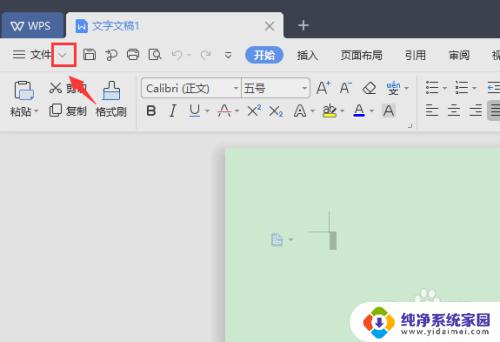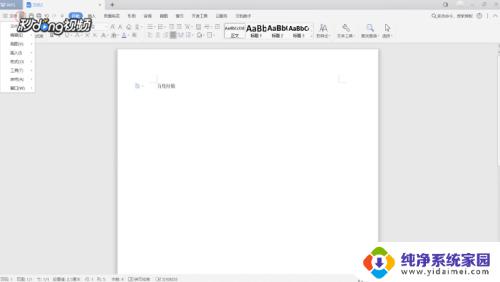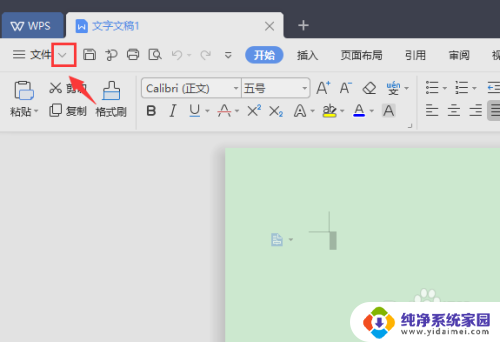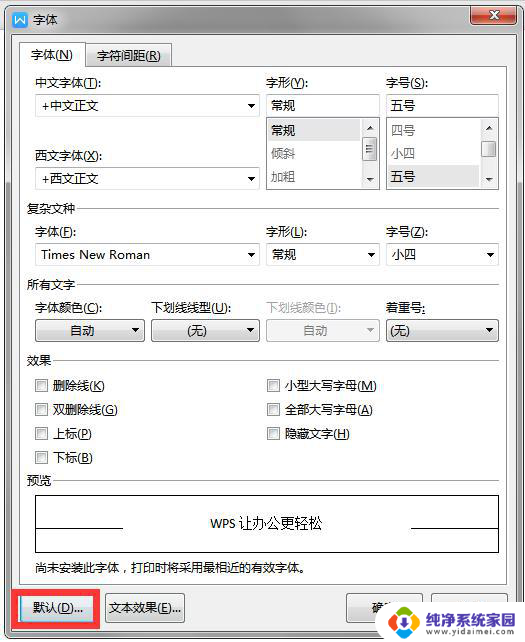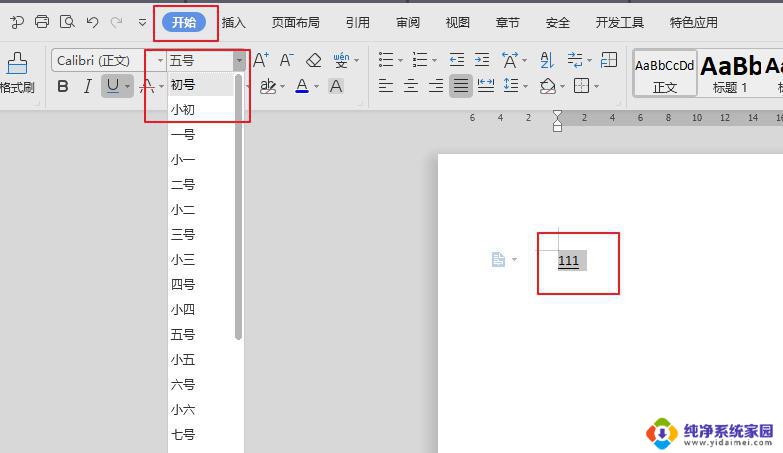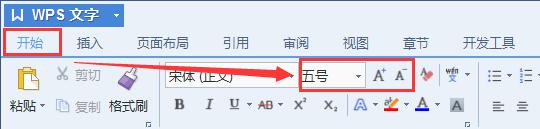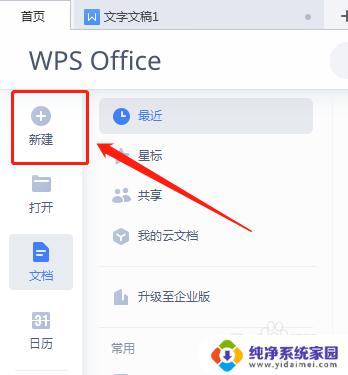wps怎么设置字体大小 WPS文字如何设置默认字体大小和样式
在日常办公和学习中,我们经常需要使用文字处理软件来编辑和排版文档,而WPS文字作为一款功能强大、使用方便的文字处理软件,其设置字体大小和样式的方法也是我们需要掌握的一项基本操作。在WPS文字中,我们可以通过简单的操作来设置默认字体大小和样式,以满足我们个性化的需求。接下来我将为大家介绍一下WPS文字如何设置默认字体大小和样式。
操作方法:
1.首先,打开wps应用程序,选择创建空白文档,进入编辑状态,点击文件右侧的“下拉”箭头。
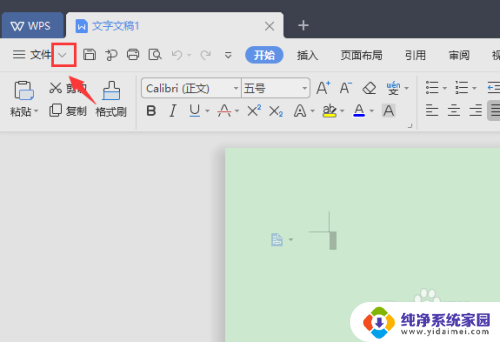
2.在下拉列表项中点击“格式”功能菜单并进入,如图所示。
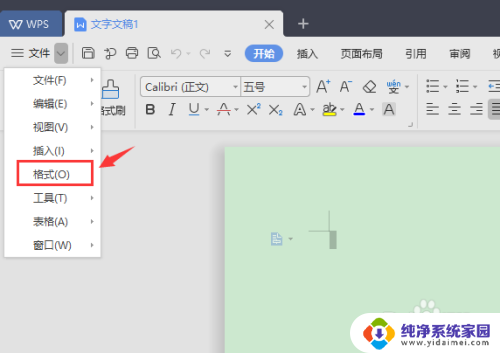
3.在弹出的功能菜单列表中点选“字体”选项并进入,这里可以看到wps文档的默认的字体大小和样式。
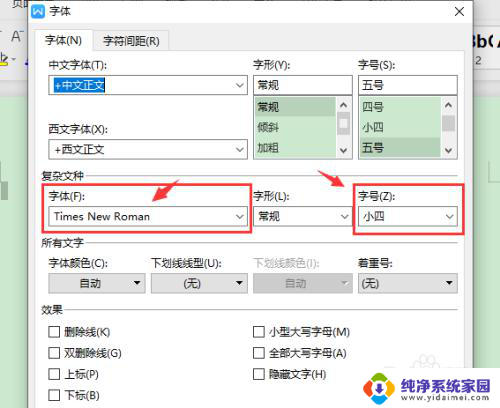
4.如果我们想要修改默认设置的话,可以在“字体”、“字号”、“字形”、“文字效果”、“文字颜色”等下拉列表中选择自己习惯的形式和样式。然后点击右下角的“保存”,即可完成默认字体大小和样式等的改变。
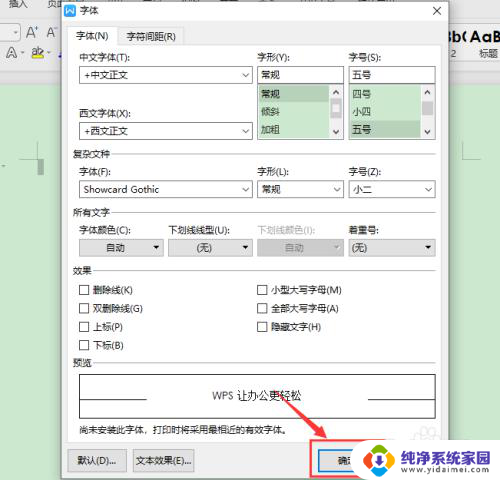
5.当然,如果我们需要更改为系统默认样式。也可以重新进入该界面,点击左下角处的“默认”,并点击右侧的“保存”即可恢复如初。
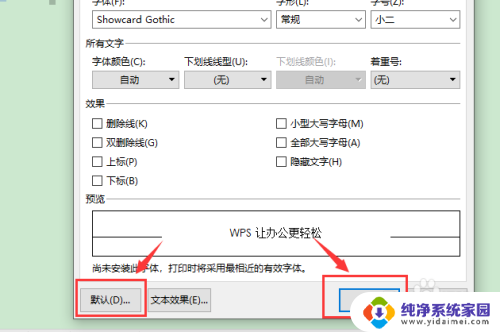
以上是关于如何设置字体大小的全部内容,如果还有不清楚的用户,可以参考上面的步骤进行操作,希望对大家有所帮助。